文章详情页
Win7怎么禁用光驱?禁用光驱的方法
浏览:84日期:2022-10-27 09:34:30
光驱是电脑硬件中比较容易损坏的硬件之一,很多内置光驱的笔记本在使用一段时间后,光驱都比较容易出故障,给我们带来不便。那Win7怎么禁用光驱呢?禁用光驱有什么方法?现在小编就和大家说一下禁用光驱的方法吧!
步骤如下:
1、首先找到“我的电脑”图标,右键“管理”进入计算机管理菜单。
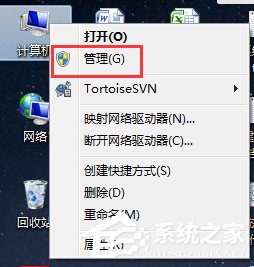
2、出现的计算机管理中找到“设备管理器”如下图,右边会列出当前电脑设备,其中就有DVDCD驱动器。
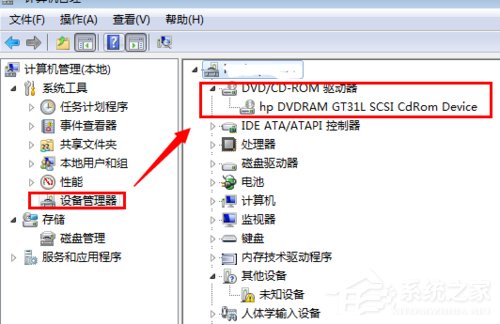
3、选择需要关闭禁用的光驱设备,如图。右键选择“禁用”。
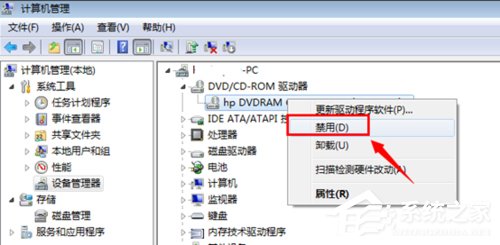
4、随后提示您是否要确认禁用该设备,点是。确定。
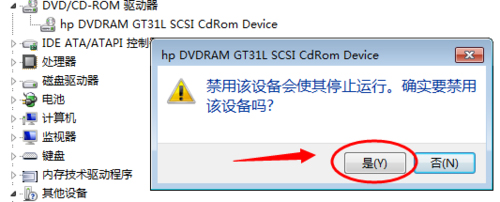
5、设置好之后,再次查看设备管理器里面dvd光驱设备,有一个黑色向下的箭头表示该设备已经停用禁用了。

6、再次打开“我的电脑”计算机里面就看不到DVD去掉程序设备了。
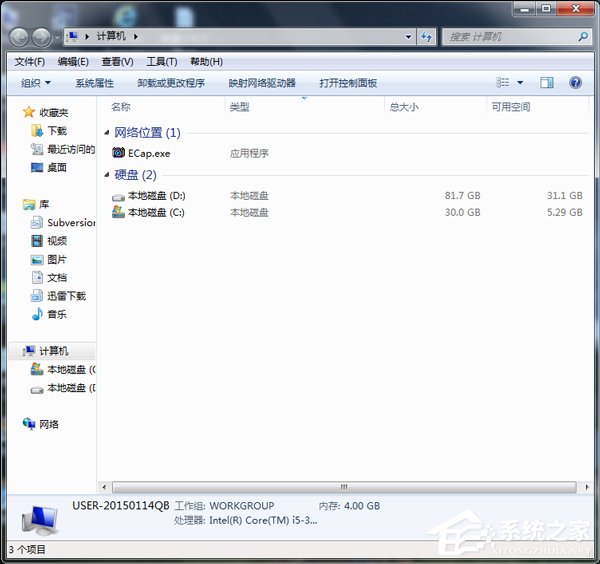
关于Win7禁用光驱的方法就给大家介绍到这里了;如你还不知道怎么禁用光驱的,可以参考一下上述的方法啊!希望对你们有所帮助啊!
相关文章:
1. win XP系统的电脑无法连接苹果手机怎么解决2. Centos7安装Chacha20加密算法详解3. win10系统怎么设置鼠标指针在打字时隐藏? win10隐藏鼠标指针的方法4. 启动Autodesk Desktop Licensing Service时出现错误1067:进程意外终止怎么办5. 更新FreeBSD Port Tree的几种方法小结6. Win10登录提示Pin不可用怎么办?Win10登录提示Pin不可用的解决方法7. 树莓派64位系统安装libjasper-dev显示无法定位软件包问题8. 微软宣布将在1月10日结束对Win7/8/8.1版Edge浏览器的支持9. Win11 Build预览版25276怎么启用新版文件管理器?10. 如何双启动Win11和Linux系统?Win11 和 Linux双系统安装教程
排行榜
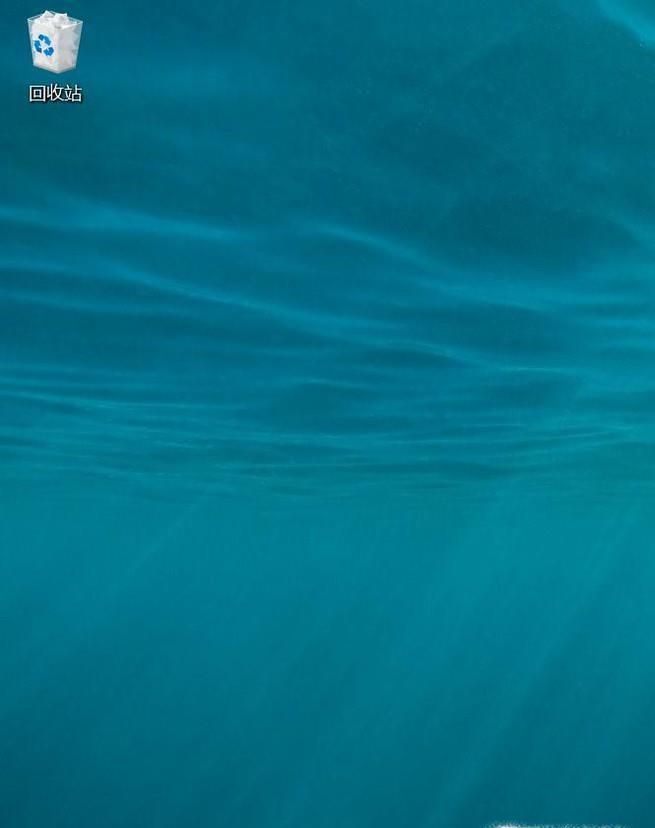
 网公网安备
网公网安备